Δεν υπάρχει αμφιβολία ότι τα smartphones σήμερα θεωρούνται ισχυρές συσκευές. Οι συσκευές iOS, ειδικά το iPad, μπορούν να χειριστούν εφαρμογές που μπορούν να επεξεργαστούν βίντεο. Αυτή είναι μια υπέροχη ευκαιρία για τους χρήστες iPad, καθώς οι συσκευές iPad μπορούν να εκτελούν προγράμματα επεξεργασίας βίντεο. Επομένως, εάν θέλετε να δημιουργήσετε έναν βρόχο βίντεο στο iPad σας, είστε σε καλό δρόμο.
Επιπλέον, θεωρήστε ότι έχει γίνει, επειδή πραγματοποιήσαμε έρευνα σχετικά με ορισμένα εξαιρετικά και ικανά εργαλεία για τη δημιουργία βρόχων βίντεο. Όταν λέμε άριστα, εννοούμε βίντεο βρόχους που παρέχουν τα βασικά εργαλεία για την επαναφορά ενός βίντεο και άλλες λειτουργίες που θα είναι χρήσιμες και χρήσιμες. Ελέγξτε τα παρακάτω για να λάβετε τις απαραίτητες πληροφορίες πώς να επαναφέρετε ένα βίντεο σε ένα iPad.
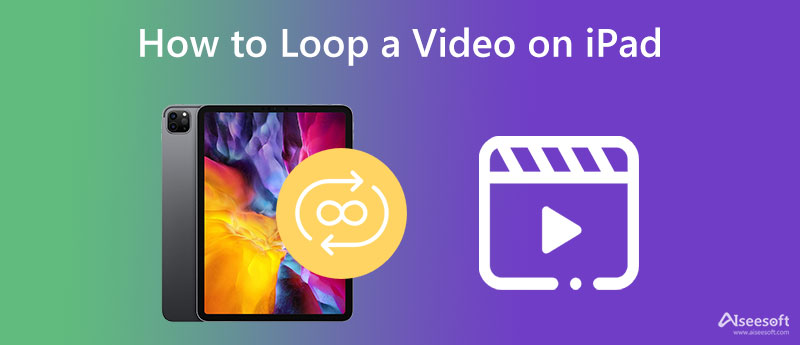
Πολλοί χρήστες ασχολούνται με το διαδικτυακό πρόγραμμα, το οποίο δεν απαιτεί εγκατάσταση ή λήψη προγραμμάτων στις συσκευές τους. Αυτό είναι τι Aiseesoft Video Looper δημιουργείται για. Είναι ένα διαδικτυακό εργαλείο που λειτουργεί μόνο με σύνδεση στο διαδίκτυο και πρόγραμμα περιήγησης. Παρά το γεγονός ότι είναι ένα διαδικτυακό εργαλείο, δεν υστερεί όσον αφορά τα χαρακτηριστικά και τις λειτουργίες. Προσφέρει στους χρήστες του τη δυνατότητα να ορίσουν τον αριθμό βρόχου και να περικόψουν το τμήμα ενός κλιπ που πρόκειται να επαναληφθεί.
Εκτός από αυτό, το πρόγραμμα σας δίνει επίσης τη δυνατότητα να επεξεργαστείτε τις παραμέτρους ήχου ή βίντεο για να λάβετε την επιθυμητή έξοδο. Με αυτό, μπορείτε να ρυθμίσετε την ανάλυση του βίντεο, να το αποθηκεύσετε σε άλλες μορφές βίντεο, να αλλάξετε τον κωδικοποιητή και πολλά άλλα. Επιπλέον, μπορείτε να επιλέξετε να αλλάξετε την παράμετρο, το bitrate και ούτω καθεξής. Εξερευνήστε περισσότερα από αυτό το πρόγραμμα ακολουθώντας τον απλοποιημένο οδηγό για το πώς το βίντεο iPad επαναλαμβάνει τη διαδικασία.
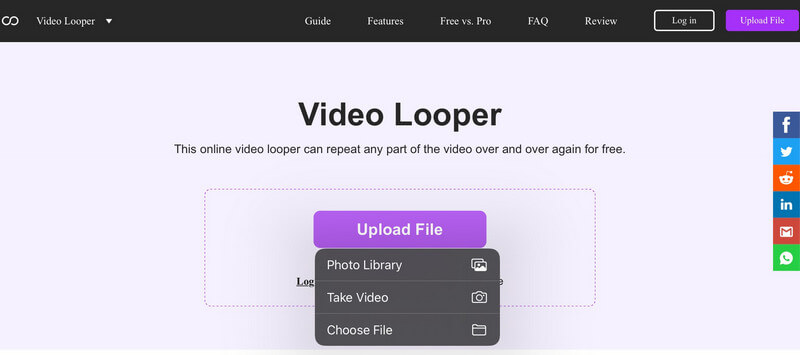
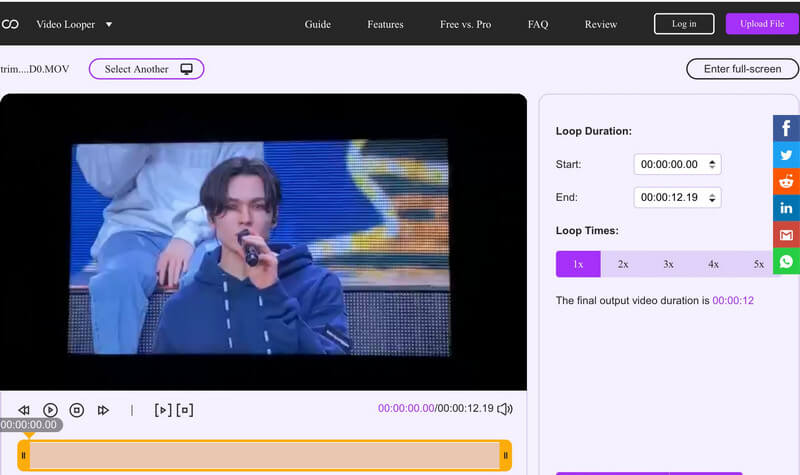
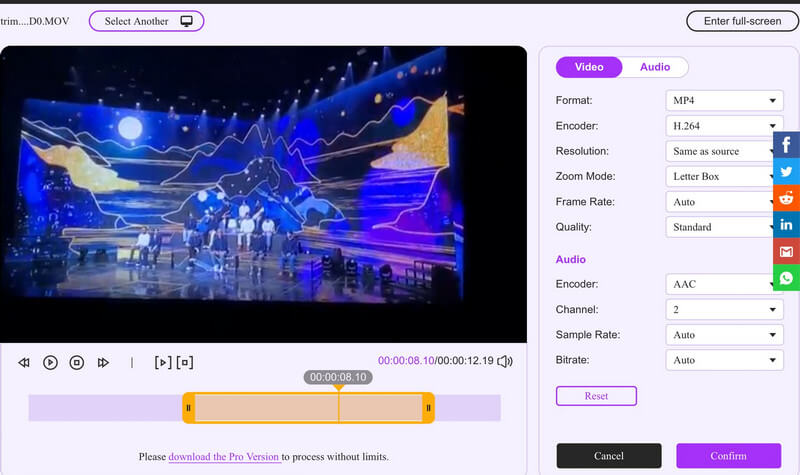
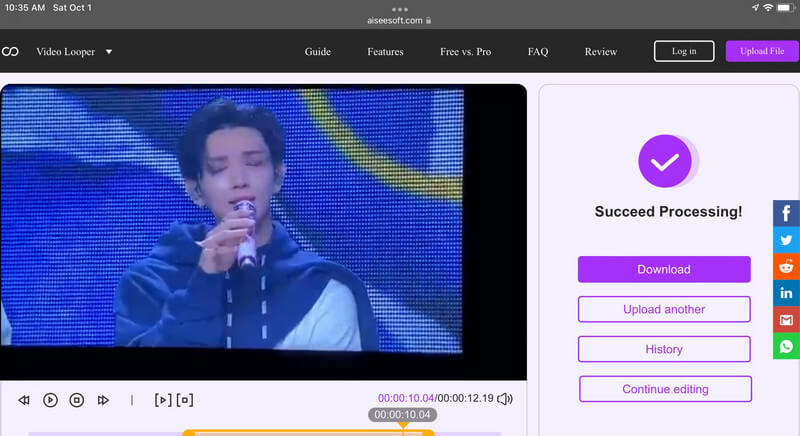
Μπορείτε να δημιουργήσετε μια ταινία looping στο iPad σας χωρίς να χρειάζεται να κάνετε λήψη ή εγκατάσταση λογισμικού τρίτων. Αυτό μπορεί να επιτευχθεί με την εφαρμογή Φωτογραφίες στο iPad. Ως αποτέλεσμα, οι χρήστες μπορεί να μάθουν πώς να κάνουν loop μια ταινία σε ένα iPad χωρίς να χρησιμοποιούν λύσεις τρίτων. Ένα άλλο χαρακτηριστικό χαρακτηριστικό αυτής της εφαρμογής είναι η δυνατότητα να δημιουργήστε ένα slideshow στο iPad που φαίνεται να είναι ένας βρόχος των φωτογραφιών σας στο άλμπουμ μέχρι να αποφασίσετε να το σταματήσετε.
Ωστόσο, μπορείτε να δημιουργήσετε μόνο έναν πραγματικό βρόχο για ζωντανές φωτογραφίες. Μπορείτε επίσης να κάνετε loop-in και out βίντεο χρησιμοποιώντας τη δυνατότητα αναπήδησης του εργαλείου. Επομένως, εάν θέλετε να μάθετε πώς δημιουργείται ένα βίντεο βρόχου iPad, εδώ είναι ένας οδηγός βήμα προς βήμα που μπορείτε να χρησιμοποιήσετε:
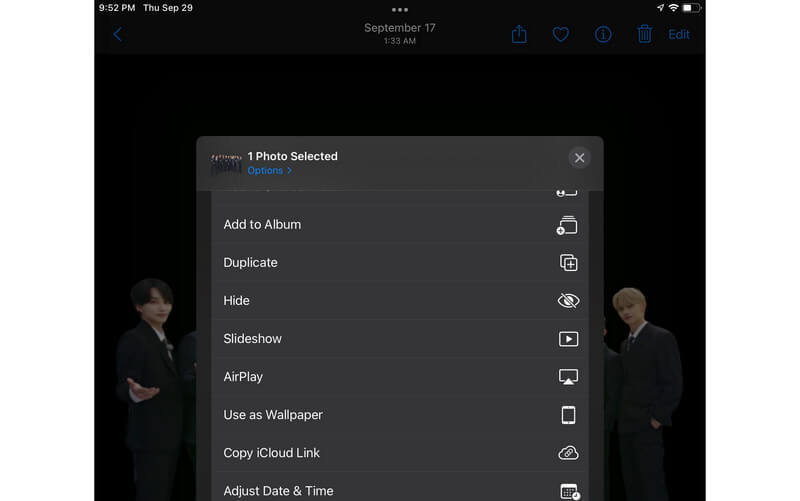
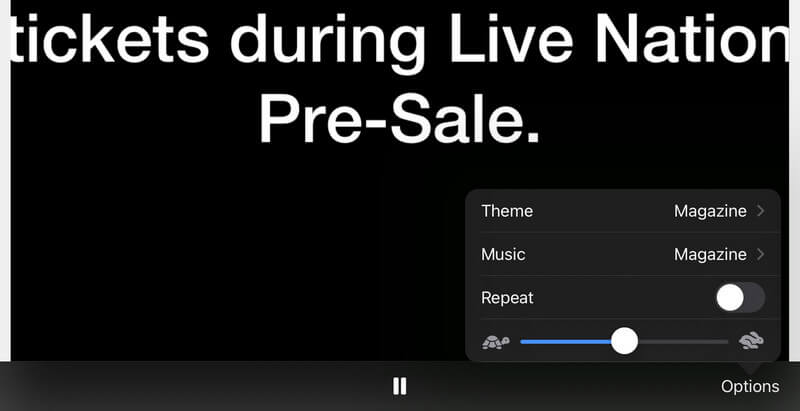
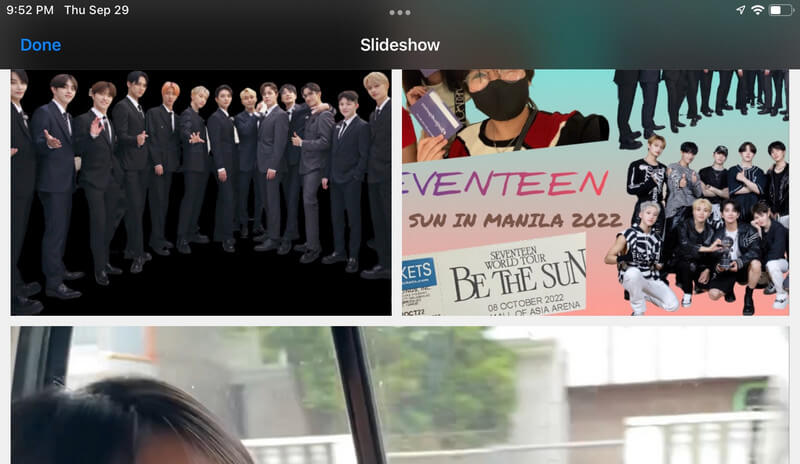
Πώς μπορώ να κάνω βρόχο βίντεο YouTube σε ένα iPad;
Το YouTube διαθέτει ήδη μια ενσωματωμένη λειτουργία που σας βοηθά να δημιουργήσετε έναν βρόχο βίντεο. Απλώς παίξτε το στοχευόμενο βίντεο στο YourTube και πατήστε τις τρεις τελείες στην επάνω δεξιά γωνία για να δείτε επιλογές για αναπαραγωγή. Στη συνέχεια, ενεργοποιήστε την επιλογή Loop.
Είναι δυνατόν να τραβήξετε μπούμερανγκ σε iPad;
Δεν είναι δυνατό να τραβήξετε μπούμερανγκ χρησιμοποιώντας το iPad σας. Ωστόσο, μπορείτε να χρησιμοποιήσετε ορισμένα εργαλεία που θα σας βοηθήσουν να δημιουργήσετε βίντεο μπούμερανγκ. Επομένως, μετά τη λήψη ενός βίντεο, μπορείτε να κόψετε ένα μέρος του και να δημιουργήσετε ένα μπούμερανγκ.
Μπορώ να αντιστρέψω ένα βίντεο σε iPad;
Αν ψάχνετε για ένα ενσωματωμένο εργαλείο, δεν μπορούμε να σας ενημερώσουμε ότι οι συσκευές iPad δεν διαθέτουν εργαλεία που έχουν αναπτυχθεί για την αντιστροφή ενός βίντεο. Από την άλλη, πολλά προγράμματα θα σας βοηθήσουν αντιστρέψτε ένα βίντεο διαθέσιμο σε iPad.
Συμπέρασμα
Ήτοι πώς να επαναφέρετε ένα βίντεο σε ένα iPad. Έχετε δύο λύσεις: το Aiseesoft Video Looper και τη χρήση της εφαρμογής Φωτογραφίες που είναι εγγενής για συσκευές iOS, όπως το iPad. Είναι πράγματι δυνατή η δημιουργία βίντεο βρόχου σε ένα iPad. Ωστόσο, αυτό το πρόγραμμα έχει περιορισμένες δυνατότητες. Ίσως, θέλετε ένα ειδικό πρόγραμμα για τη δημιουργία βίντεο βρόχου. Επομένως, το Aiseesoft Video Looper είναι το ιδανικό πρόγραμμα που πρέπει να χρησιμοποιήσετε.

Το Video Converter Ultimate είναι εξαιρετικός μετατροπέας βίντεο, πρόγραμμα επεξεργασίας και ενισχυτής για μετατροπή, βελτίωση και επεξεργασία βίντεο και μουσικής σε 1000 μορφές και πολλά άλλα.
100% ασφαλής. Χωρίς διαφημίσεις.
100% ασφαλής. Χωρίς διαφημίσεις.